Повільно і безперечно, телеграма стала однією з найпопулярніших служб обміну повідомленнями у світі. Телеграма заслуговує цим успіхом не тільки на додаткову безпеку, яку вона надає своїм конкурентам, як і на WhatsApp, але й на нові можливості, які служба додає. Проте, впровадження нових функцій на регулярній основі також означає, що деякі з них досить приховані, і звичайні користувачі нічого не знають про них. Ми хочемо вирішити цю проблему. Ось чому ми приносимо 15 найкращих трюків телеграми, які повинен знати кожен користувач:
15 Кращі трюки телеграму Messenger
1. Вимкніть сповіщення для окремих контактів
Ми всі маємо одну людину, яка нас дратує, надсилаючи занадто багато пересланих повідомлень. Ну, телеграма робить дуже легким мовчати такий контакт. Просто відкрийте чат і натисніть на фотографію профілю контакту .

Тепер торкніться сповіщень і відключіть контакт за певний проміжок часу або назавжди . Я взагалі залишаю його назавжди.

2. Змініть телефонні номери
Одна з речей, яку я люблю в телеграмі, полягає в тому, що служба надає мені легкий спосіб змінити номер телефону, доданий до мого облікового запису, не змушуючи мене втрачати всі мої попередні чати . Якщо ви також хочете перемкнути свій номер телеграми, це досить легко зробити. Спочатку натисніть Настройки, а потім натисніть на номер свого мобільного телефону.

Тут телеграма дасть вам деяку інформацію про те, що відбувається, коли ви змінюєте свій номер. В основному, всі ваші повідомлення будуть переміщені на новий номер, і ваш новий номер буде автоматично додано до всіх існуючих контактів телеграми, заборонивши заблоковані контакти. Це простіше, ніж повторний доступ до нового номера з усіма. Щоб змінити номер, торкніться "Змінити номер", введіть новий номер і виконайте процес на екрані.

3. Використовуйте кілька рахунків телеграм
З останніми оновленнями Telegram також дозволяє користувачам мати кілька облікових записів. Це чудово для таких людей, як я, хто хотів би тримати свою роботу та особисті рахунки окремо. Щоб додати новий обліковий запис, торкніться стрілки поруч із своїм ім'ям і натисніть Додати обліковий запис .

Після того, як ви зробите це, потрібно лише ввести новий номер, а потім виконати процес на екрані. Після створення облікового запису можна перемикатися між своїми обліковими записами, натиснувши стрілку вниз і вибравши обліковий запис, який потрібно вибрати .
4. Спеціальна телеграма
Той факт, що Telegram дозволяє користувачам створювати та встановлювати власну тему, робить користування послугою радісним. В основному, ви можете налаштувати програму Telegram, щоб виглядати так, як ви хочете. Щоб створити власну тему, перейдіть до пункту Параметри-> Тема і натисніть “Створити нову тему”. Тут спочатку додайте власне ім'я теми, а потім натисніть OK.

Після того, як ви додасте свою тему, ви побачите нову кнопку фарби, яка з'явилася у верхній частині . Натисніть на нього, після чого ви побачите назви різних елементів, які можна редагувати.

Щоб відредагувати колір будь-якого елемента, торкніться його і виберіть потрібний колір . Після завершення редагування натисніть кнопку Зберегти тему, і налаштована тема буде збережена та застосована.

Якщо ви не хочете проходити клопоти налаштування власної теми і все ще хочете, щоб тема Вашої телеграми, ви можете зробити це теж. Для цього натисніть значок пошуку та знайдіть слово Теми . У результатах торкніться каналу Android Themes. На каналі міститься список усіх тем, які люди створюють і ділять. Просто прокрутіть, щоб знайти потрібний вам. Знайшовши потрібну тему, торкніться піктограми завантаження. Після завантаження натисніть на нього знову, а потім натисніть кнопку Застосувати.

А тепер у вас є власна телеграма. У каналі Android Themes є багато тем, які ви можете змінювати їх щодня і до цих пір не закінчаться, тому насолоджуйтеся !!

5. Увімкніть режим Auto-Night
Якщо ви хочете використовувати темні теми тільки в нічний час, щоб програма не засліпила вас, включення режиму авто-ніч може заощадити багато клопоту. Після увімкнення режиму автоматичного нічного додаток автоматично перейде в темний режим у запланований час. Щоб увімкнути автоматичний режим, перейдіть до Налаштування-> Теми і натисніть на Авто-Нічний режим . Тут ви можете вибрати між автоматичним і запланованим.

Якщо вибрати опцію Заплановано, режим авто-ніч вмикається в заздалегідь визначений час, який можна змінити. Якщо вибрати автоматичний режим, режим авто-ніч починається залежно від зовнішнього освітлення . Ви можете пересунути повзунок, щоб вибрати, у якому відсотку від зовнішнього освітлення потрібно починати нічний режим. Особисто я віддаю перевагу опції планування, однак ви можете використовувати той, який вам подобається.

6. Налаштуйте фоновий режим чату
Телеграма також дозволяє налаштувати фонове зображення чату. Для цього відкрийте пункт Налаштування і торкніться “Фоновий чат” . Тут виберіть потрібний фон і натисніть на кнопку галочки у верхньому правому куті, щоб застосувати його.

Є тонн фону, щоб вибрати з так просто спробувати його кілька разів, щоб знайти той, який не тільки виглядає здорово, але і дозволяє чати поп робить його легше для вас, щоб читати їх.

7. Заблокуйте чати
Не можна заперечувати той факт, що телеграма стала такою ж популярною, як і вона, оскільки вона зосереджена на конфіденційності. Служба не тільки надає шифрування на кінці сервера на стороні сервера, але й дозволяє користувачам блокувати свої чати . Це відмінно підходить для збереження особистих чатів, коли ви роздаєте свій пристрій комусь іншому.

Щоб заблокувати чат, перейдіть у меню Параметри-> Конфіденційність та безпека-> Блокування пароля та ввімкніть його . Після створення пароля та його ввімкнення ви зможете заблокувати та розблокувати чати, натиснувши на значок блокування у верхньому правому куті програми.
8. Видаліть надіслані повідомлення для всіх
До того як WhatsApp представила свою нову функцію, яка дозволяє користувачам видаляти надіслані повідомлення, Telegram вже мав цю функцію. Щоб видалити надіслане повідомлення, натисніть і потримайте повідомлення, щоб вибрати його, і торкніться піктограми кошика для сміття у правому верхньому куті . У спливаючому вікні виберіть опцію для видалення повідомлень для приймаючої сторони і натисніть на видалення. Пам'ятайте, що ця функція доступна лише протягом перших 48 годин відправлення повідомлення. Після того як ви перейдете порогове значення, ви не зможете видалити надіслані повідомлення.

9. Закріпіть повідомлення в каналах
Як і зараз, телеграма дозволяє створювати канали, які є засобом для трансляції публічних повідомлень великим аудиторіям. Основною відмінністю між групою та каналом є те, що канал може мати необмежену кількість, а повідомлення, які ви надсилали всередині каналу, позначені назвою каналу, а не вашим. Однак, якщо ваш канал дуже великий, може виникнути труднощі з трансляцією повідомлення, яке готовий кожному, перш ніж він буде втрачено в інших повідомленнях . Щоб вирішити цю проблему, можна надіслати повідомлення всередині каналу. Щоб закріпити повідомлення, просто торкніться його та торкніться PIN-коду. Тепер повідомлення завжди буде на вершині, перш ніж читач видаляє їх.

10. Використовуйте хеш-теги для організації чатів
Відмінний спосіб організувати розмови в групі або каналі - за допомогою хеш-тегів. Коли в повідомленні використовується хештег, це слово стає доступним для пошуку, що дозволяє бачити всі повідомлення, що стосуються цієї теми . Наприклад, якщо група обговорює новий фільм «Месники», кожен може скористатися хэштегом «Месники». Якщо ви хочете бачити всі повідомлення в одному місці, ви можете просто натиснути на хештег, і з'являться всі повідомлення з цим хештегом.

11. Завантажте кілька фотографій профілю
Чи знаєте ви, що телеграма дозволяє завантажувати кілька фотографій профілю ? Ну, якщо ви цього не зробили, я покажу вам, як ви можете це зробити. Все, що потрібно зробити, це відкрити програму Налаштування та торкнутися піктограми Камера, щоб завантажити фотографію. Зробіть це знову, і ви зможете завантажити друге фото, не видаляючи першу фотографію. Ви можете зробити це стільки разів, скільки хочете завантажити стільки зображень, скільки захочете.

Для ваших глядачів останнє зображення буде зображенням профілю, але вони можуть провести пальцем, щоб побачити інші фотографії, як показано на зображенні нижче .

12. Розмістіть розташування в реальному часі
Так само, як WhatsApp, телеграма також дозволяє обмінюватися розташуванням у прямому ефірі з вашими контактами. Це дуже зручна функція, яку я особисто використовую регулярно. Щоб поділитися своїм місцем проживання з кимось, спочатку відкрийте чат і торкніться кнопки вкладення . Тепер натисніть місце розташування.

Тут ви отримаєте можливість поділитися поточним місцеположенням або місцем проживання. Виберіть параметр розташування в реальному часі, а потім виберіть час, протягом якого ваше місцезнаходження буде спільно користуватися користувачем . Тепер, все, що вам потрібно зробити, це натиснути цю кнопку, щоб поділитися своїм місцем проживання.

13. Зупиніть GIF-файли з автозапуску
Хоча GIF-файли є хорошим способом поділитися своїми емоціями без слів, якщо ви отримаєте тонну з них, їхня здатність автозапуску може викликати багато проблем. Щоб зупинити автоматичне відтворення GIF-файлів, перейдіть у меню Налаштування і прокрутіть вниз, щоб знайти опції GIF-файлів автозапуску та вимкніть його .

14. Використовуйте проксі-сервер
Телеграма також дозволяє використовувати проксі-сервер, який є дуже зручним, якщо ви хочете захистити свої дані від державних організацій або жити в країні, де заборонена телеграма. Щоб налаштувати проксі-сервер, перейдіть у меню Параметри-> Дані та сховище та прокрутіть вниз, щоб знайти налаштування проксі-сервера . Торкніться його та заповніть всю необхідну інформацію для використання телеграми на проксі-сервері.

15. Використовуйте телеграму X
Нещодавно Telegram випустила нову програму Telegram X для iOS і Android, яка спрямована на створення більш сучасного інтерфейсу користувача, який не тільки добре виглядає, але й є зручним для користувача . Додаток також приносить значні поліпшення швидкості програми та анімації. Я особисто віддаю перевагу новому додатку Telegram X і дуже рекомендую вам перевірити це.

Бонус: Створіть власні маски
Однією незрозумілою особливістю Telegram є те, що служба дозволяє створювати власну маску. Так, ви можете створювати власні маски та використовувати їх на своїх selfies, щоб ділитися з друзями . Щоб створити власні маски, спочатку знайдіть @stickers і натисніть на неї, щоб відкрити бота.

Тепер у полі повідомлення типу / newmasks, який буде інтимний процес створення нової маски . Тепер все, що вам потрібно зробити, це слідувати інструкції з бота, і ви зможете створити нову маску. Якщо у вас виникли проблеми з виконанням кроків, повідомте нас у розділі коментарів, і ми будемо раді допомогти вам.

Використовуйте ці телеграми Messenger App Tricks
Добре, це були наші улюблені Телеграми Посланник фокуси. Дайте нам знати, який ваш улюблений трюк серед усіх. Крім того, якщо ви виявили новий трюк у Telegram Messenger, який не входить до списку, не забудьте поділитися ним з нами та спільнотою, скинувши його у розділі коментарів нижче.

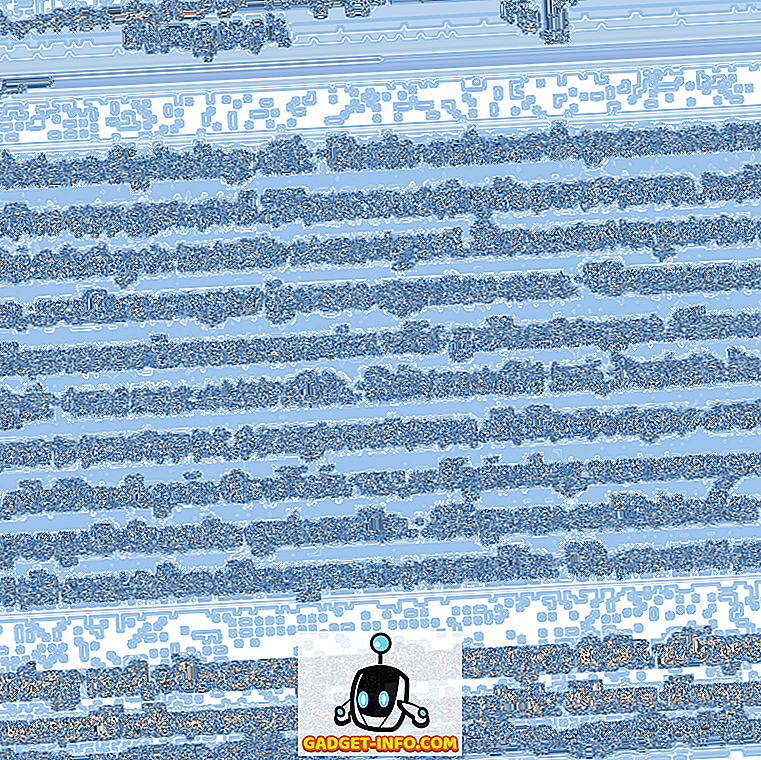





![розваги - Стан Інтернету, пояснений котами [фото]](https://gadget-info.com/img/entertainment/623/state-internet-3.jpg)

